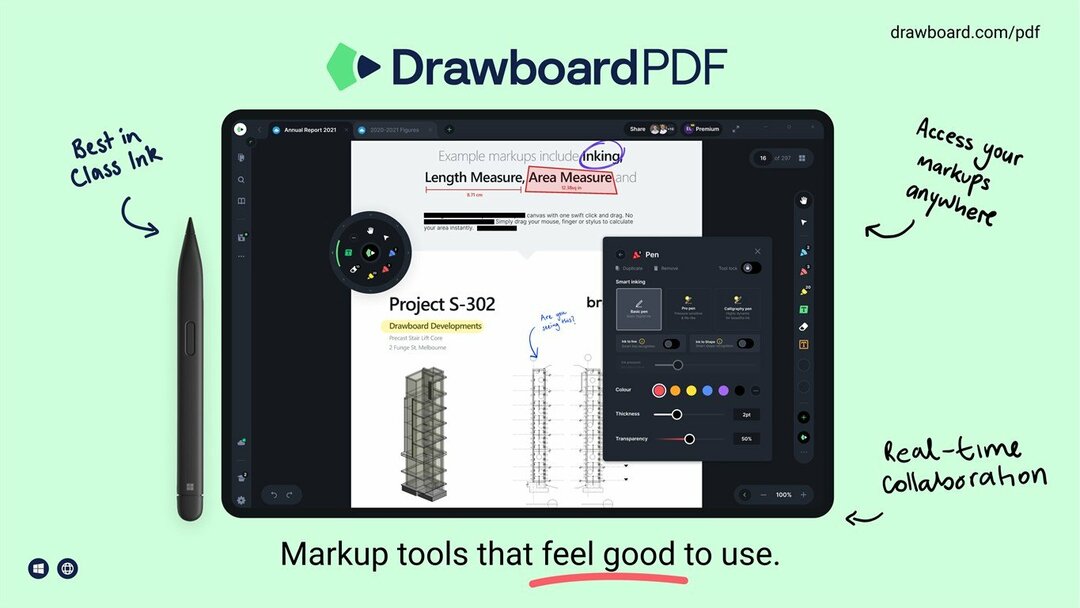- Selv om Wmic ble fjernet for både Windows 10 og Windows 11, kan du fortsatt legge den til.
- Brukere har rapportert å håndtere ganske mange Wmic-problemer på Windows 11.
- Hvis Wmic-tilgangen din nektes, følg disse feilsøkingstrinnene og fiks problemet.
- Gå nøye gjennom vår steg-for-steg guide, og du vil være ferdig på et blunk.

XINSTALLER VED Å KLIKKE LAST NED FILEN
Denne programvaren vil reparere vanlige datamaskinfeil, beskytte deg mot filtap, skadelig programvare, maskinvarefeil og optimalisere PC-en for maksimal ytelse. Løs PC-problemer og fjern virus nå i tre enkle trinn:
- Last ned Restoro PC Repair Tool som følger med patentert teknologi (patent tilgjengelig her).
- Klikk Start søk for å finne Windows-problemer som kan forårsake PC-problemer.
- Klikk Reparer alle for å fikse problemer som påvirker datamaskinens sikkerhet og ytelse
- Restoro er lastet ned av 0 lesere denne måneden.
Alle som er kjent med Wmic kjenner det som et kommandolinje- og skriptgrensesnitt som forenkler bruken av Windows Management Instrumentation (WMI) og systemer som administreres gjennom WMI.
Wmic fungerer faktisk i to moduser. Den første er interaktiv, som lar kommandoer legges inn én linje om gangen, og ikke-interaktiv, som lar kommandoer skriptes for bruk i batchfiler.
Når det er sagt, fjernet Microsoft WMIC fra Windows 10 og Windows 11, men du kan legge til funksjonaliteten tilbake til PC-en din hvis det er det du velger.
Brukere som la til Wmic tilbake til sine Windows 11-maskiner, rapporterer at de har å gjøre med Wmic gjenkjennes ikke som en intern eller ekstern kommando feil.
Ikke bekymre deg, vi kan vise deg hvordan du fikser det på bare noen få minutter ved å gå gjennom vår enkle, men effektive feilsøkingsprosess.
Hva kan jeg gjøre hvis Wmic-tilgang nektes?
Det første og viktigste trinnet er ikke å få panikk og behandle situasjonen med den største ro. For det andre er vi i ferd med å gi deg løsningene, så du trenger ikke å bekymre deg for det heller.
Mange mennesker arbeider med dette problemet akkurat nå, og det er viktig å vite at det er fullstendig fiksbart, bare i tilfelle du var i tvil.
1. Angi DCOM-tillatelser
- Åpne startmenyen, søk etter Dcomcnfg og åpne appen.

- Utvid Component Service, velg Datamaskiner og deretter Min datamaskin.

- Høyre Min datamaskin og velg Egenskaper.

- Velg fanen COM Security.

- Klikk på Rediger grenser under tilgangstillatelser, og sørg for at alle brukergruppen har tillatelse til lokal tilgang og fjerntilgang.

- Klikk på Rediger grense for oppstarts- og aktiveringstillatelser, og sørg for at alle brukergruppen har tillatelse for lokal aktivering og lokal oppstart.

2. Angi tillatelse for brukeren til WMI-navneområdet
- Åpne Start-menyen, søk etter WMImgmt.msc, og åpne appen.

- Høyreklikk på WMI Control og velg Egenskaper.

- Gå til fanen Sikkerhet.

- Velg Root og åpne Sikkerhet.

- Sørg for at autentiserte brukere har rettigheter til å utføre metoder, leverandørrettigheter og aktivere konto.

- Sørg for at administratorer har all tillatelse.

3. Bekreft WMI-etterligningsrettigheter
- Åpne Start-menyen, søk etter gpedit.msc, og åpne appen.

- Utvid Datamaskinkonfigurasjon under Lokal datamaskinpolicy, og utvid deretter Windows-innstillinger.

- Utvid Sikkerhetsinnstillinger, utvid Lokale retningslinjer, og klikk deretter Tildeling av brukerrettigheter.

- Bekreft at LOCAL SERVICE-kontoen er spesifikt gitt Utgi deg for å være en klient etter autentiseringsrettigheter.

Å gå gjennom denne feilsøkingsprosessen vil løse problemet, og du kan fortsette dagen din som om ingenting har skjedd.
Var denne veiledningen nyttig for deg? Gi oss beskjed i kommentarfeltet nedenfor.
 Har du fortsatt problemer?Løs dem med dette verktøyet:
Har du fortsatt problemer?Løs dem med dette verktøyet:
- Last ned dette PC-reparasjonsverktøyet vurdert Great på TrustPilot.com (nedlastingen starter på denne siden).
- Klikk Start søk for å finne Windows-problemer som kan forårsake PC-problemer.
- Klikk Reparer alle for å fikse problemer med patentert teknologi (Eksklusiv rabatt for våre lesere).
Restoro er lastet ned av 0 lesere denne måneden.